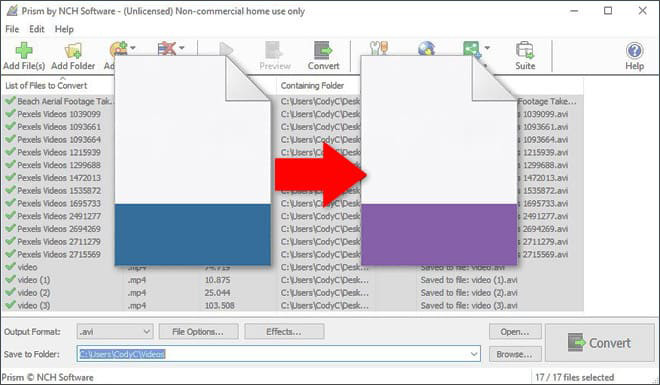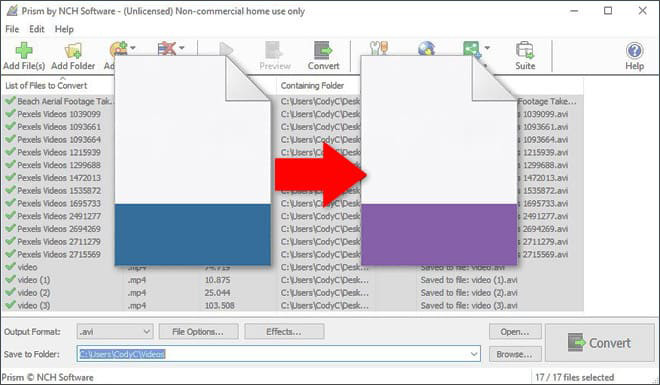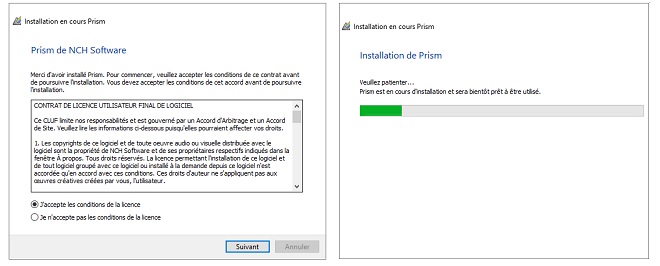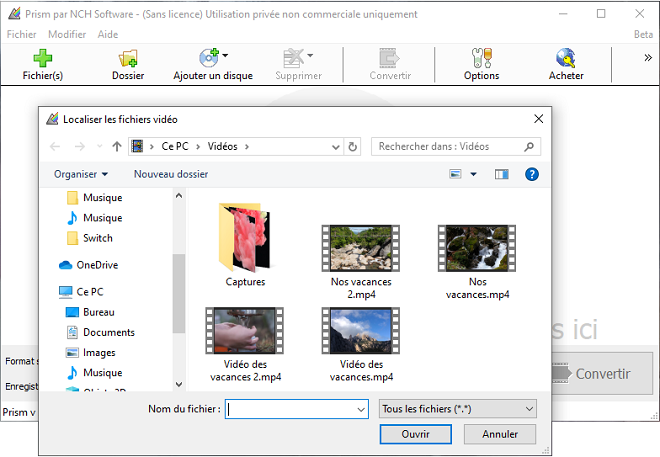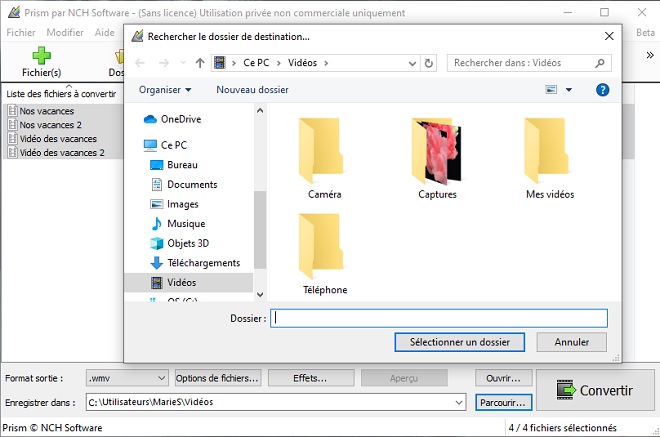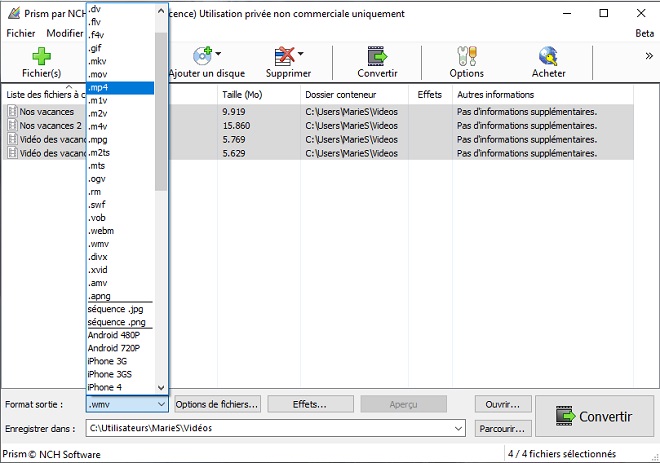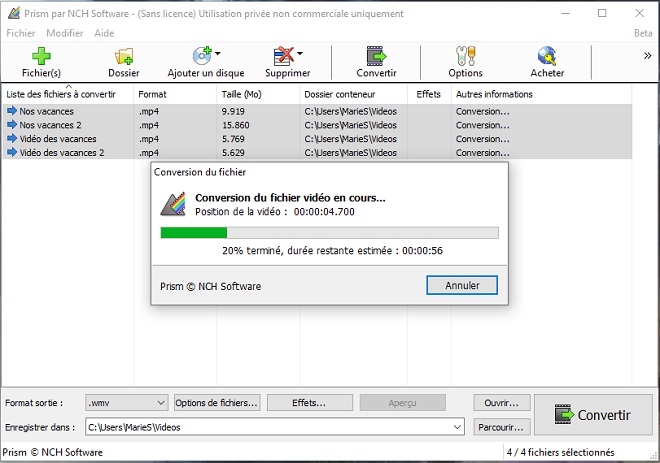Comment convertir les formats AVI en MP4 avec Prism - Convertisseur vidéo
Convertissez les fichiers AVI en MP4 et autres formats. Les fichiers AVI ne sont pas pris en charge par toutes les applications, alors il est possible que vous souhaitiez convertir vos fichiers AVI en MP4 et autres formats pris en charge par les programmes que vous utilisez. Cette démonstration vous apprendra comment convertir vos fichiers AVI en MP4 de façon à vous permettre de continuer vos projets en toute facilité.
- Un ordinateur
- Le logiciel Prism - Convertisseur vidéo (Télécharger ici)
- Des fichiers Vidéo
1. Télécharger Prism - Convertisseur vidéo
Téléchargez
Prism - Convertisseur vidéo. Suivez les instructions et exécutez/ouvrez le programme sur votre ordinateur après avoir complété l'installation.
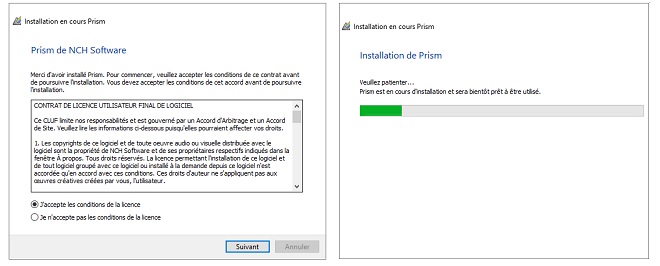
2. Importer les fichiers AVI dans le programme
Cliquez sur le bouton vert Ajouter fichiers, situé dans la barre d'outils pour ouvrir l'exporateur de fichiers. Trouvez et sélectionnez le fichier AVI sur votre ordinateur et cliquez sur Ouvrir pour les emporter dans Prism afin de les convertir en format. Vous pouvez aussi faire glisser vos fichiers AVI directement dans la fenêtre du programme pour les convertir.
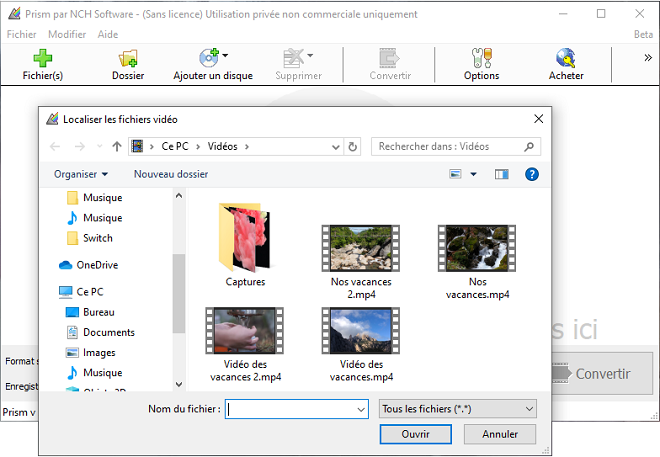
3. Choisir un dossier de sortie
Réglez le dossier de destination où vous voulez envoyer vos fichiers après les avoir converti de AVI en MP4. Cliquez sur Enregistrer au dossier (ou sur la flèche déroulante Dossier de sortie) pour voir le menu déroulant et pour sélectionner un dossier dans cette liste. Cliquez sur le bouton Parcourir à droite de la flèche pour ouvrir l'explorateur de fichiers et pour sélectionner un dossier sur votre ordinateur de cette façon.
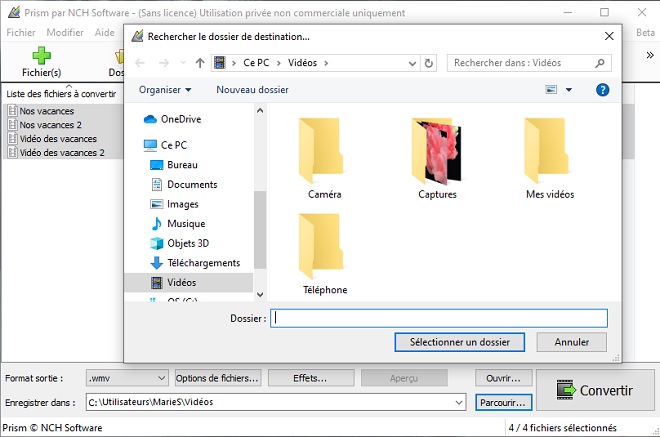
4. Régler le format de sortie
Cliquez sur la flèche du menu déroulant dans partie inférieure gauche du programme dans le champ « Format de sortie » pour voir la liste des formats vidéo disponibles. Pour convertir votre fichier AVI en MP4 files, sélectionnez simplement l'option "MP4" dans la liste. Toutes les conversions effectuées seront vers le format vidéo MP4.
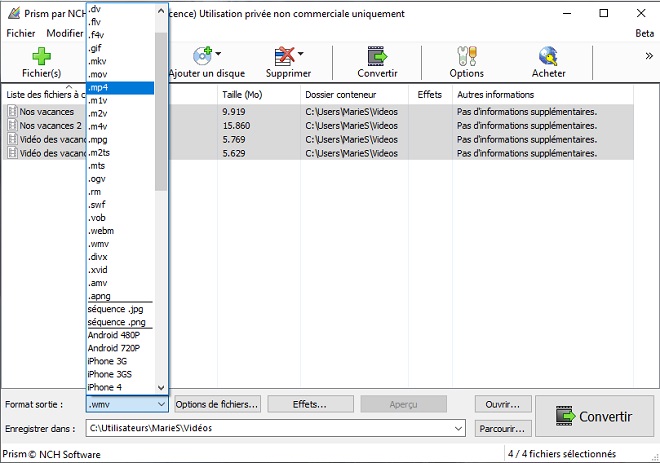
5. Convertir AVI en MP4
Cliquez sur un des boutons Convertir, situés soit dans le coin inférieur droit du programme ou sur la barre d'outils. Cela débutera le processus de conversion.VVous pouvez sélectionner un seul fichier pour les convertir un à la fois ou vous pouvez sélectionner tous vos fichiers pour faire la conversion des fichiers MP4 par lot.
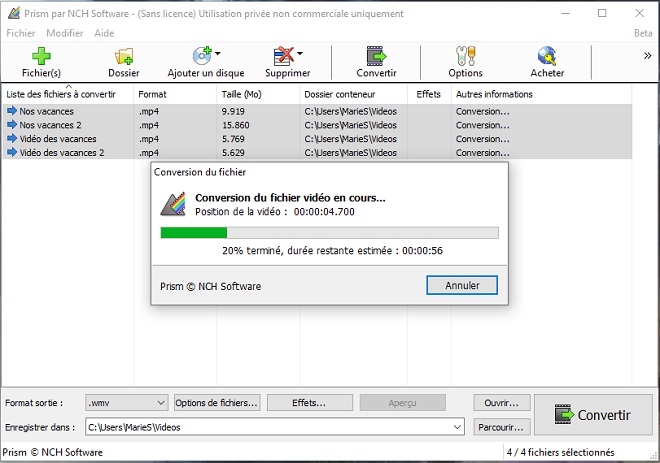
Cela vous intéresse? |  |